使用EaZy可以輕鬆且安全的將攝影機分享給指定的人
Step1.
在EagleEyes App中點選EaZy,點選【分享】
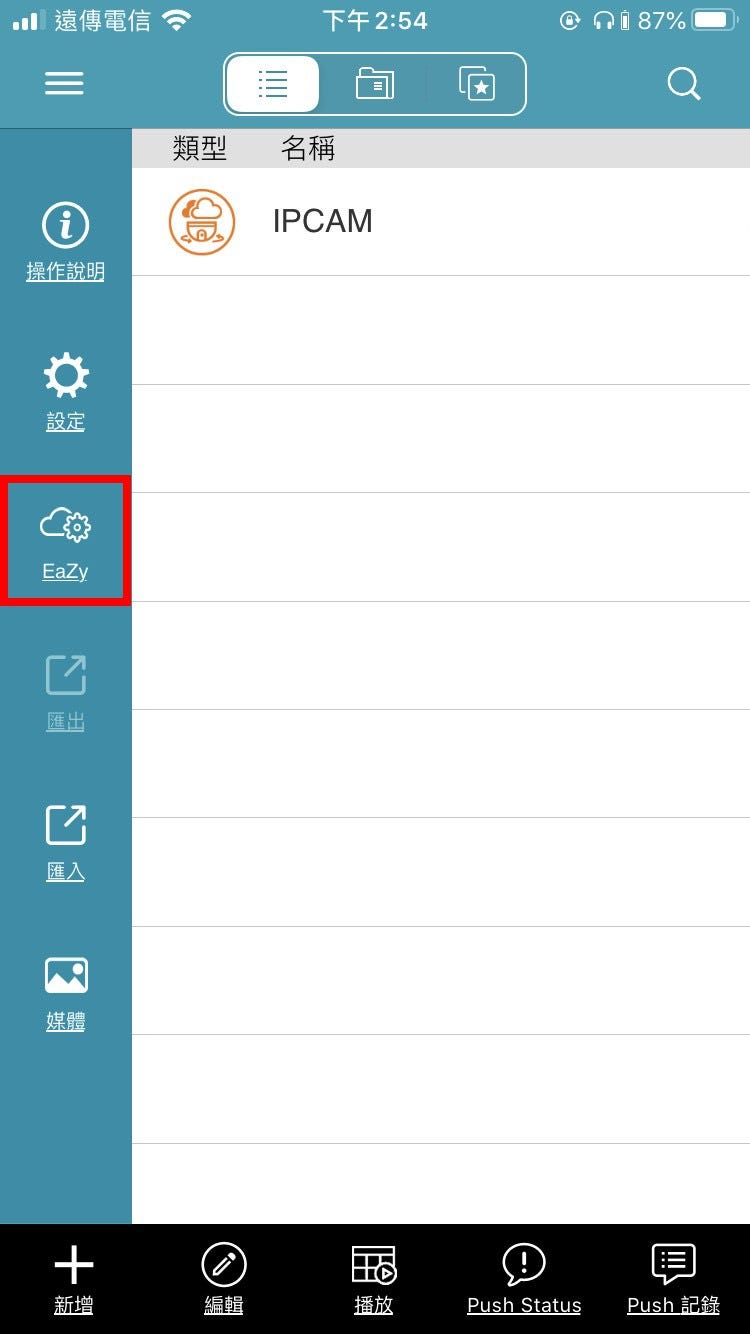
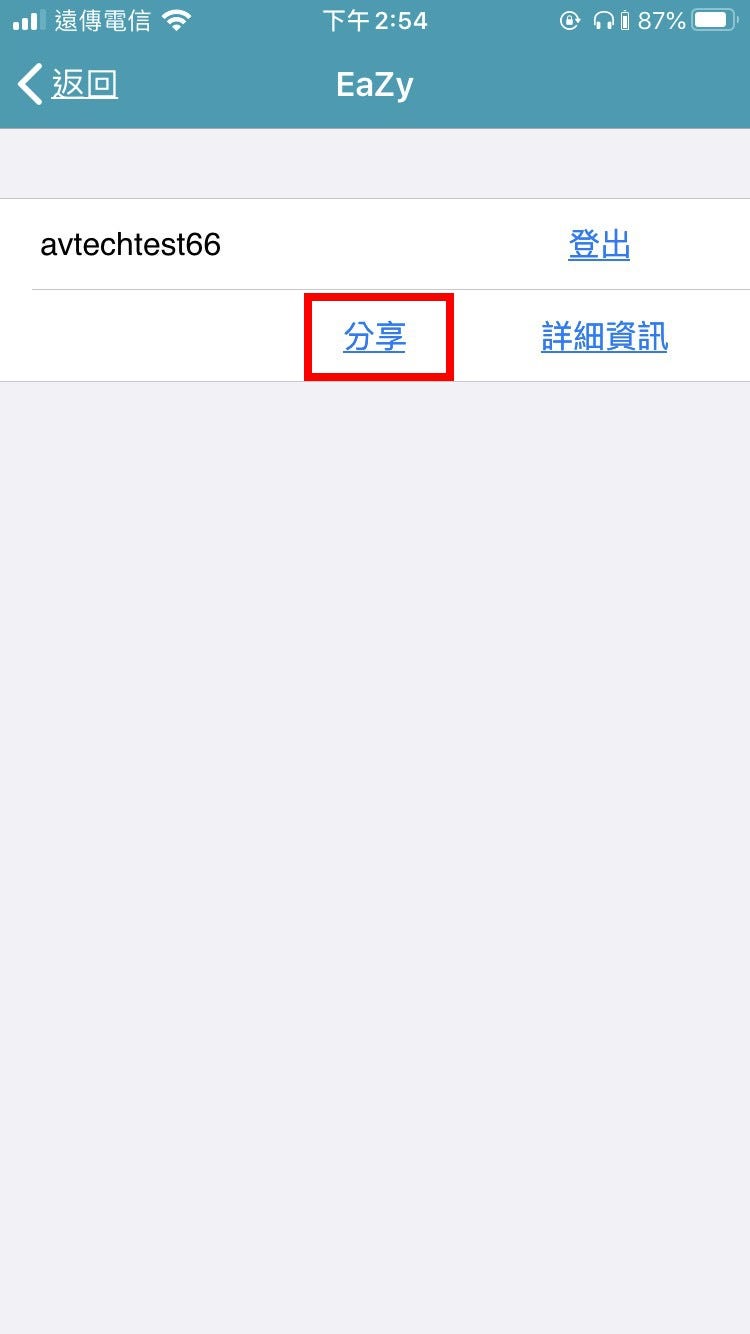
Step2. 點選【分享給夥伴】,輸入對方帳號或email後點選下一步
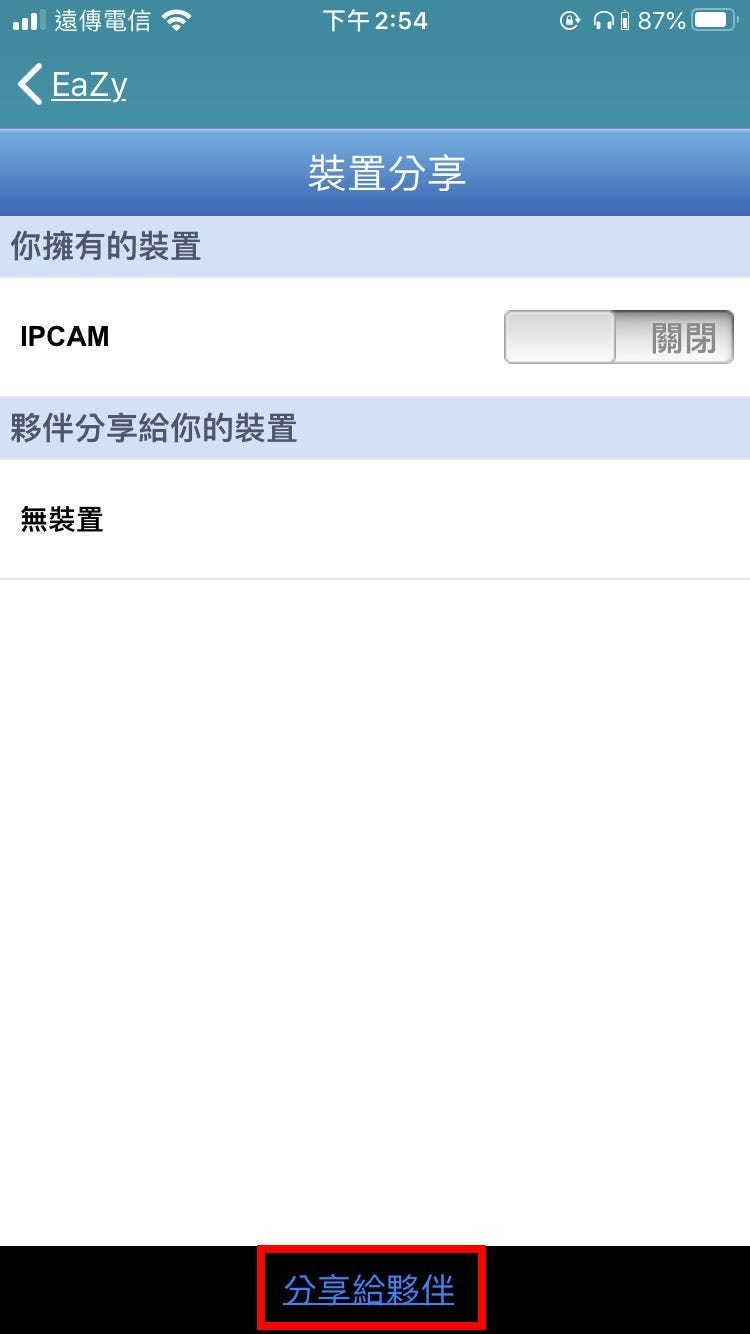
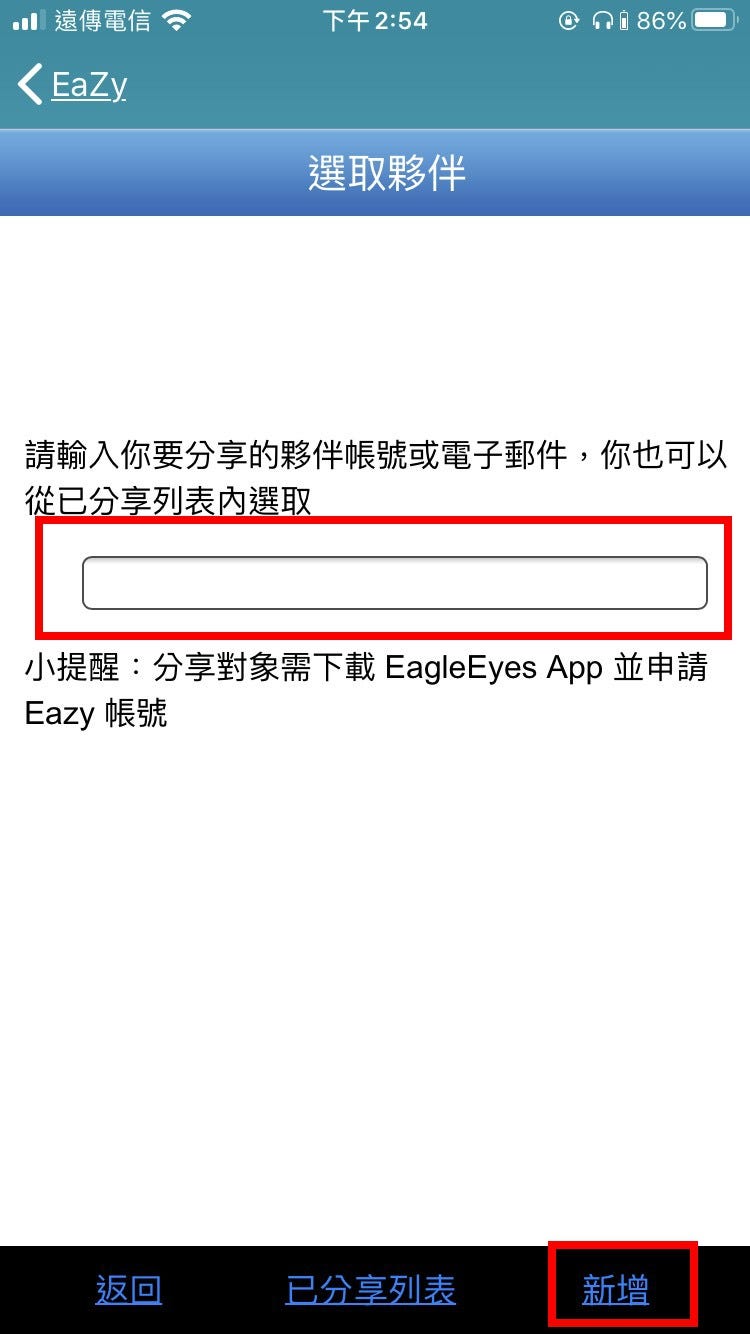
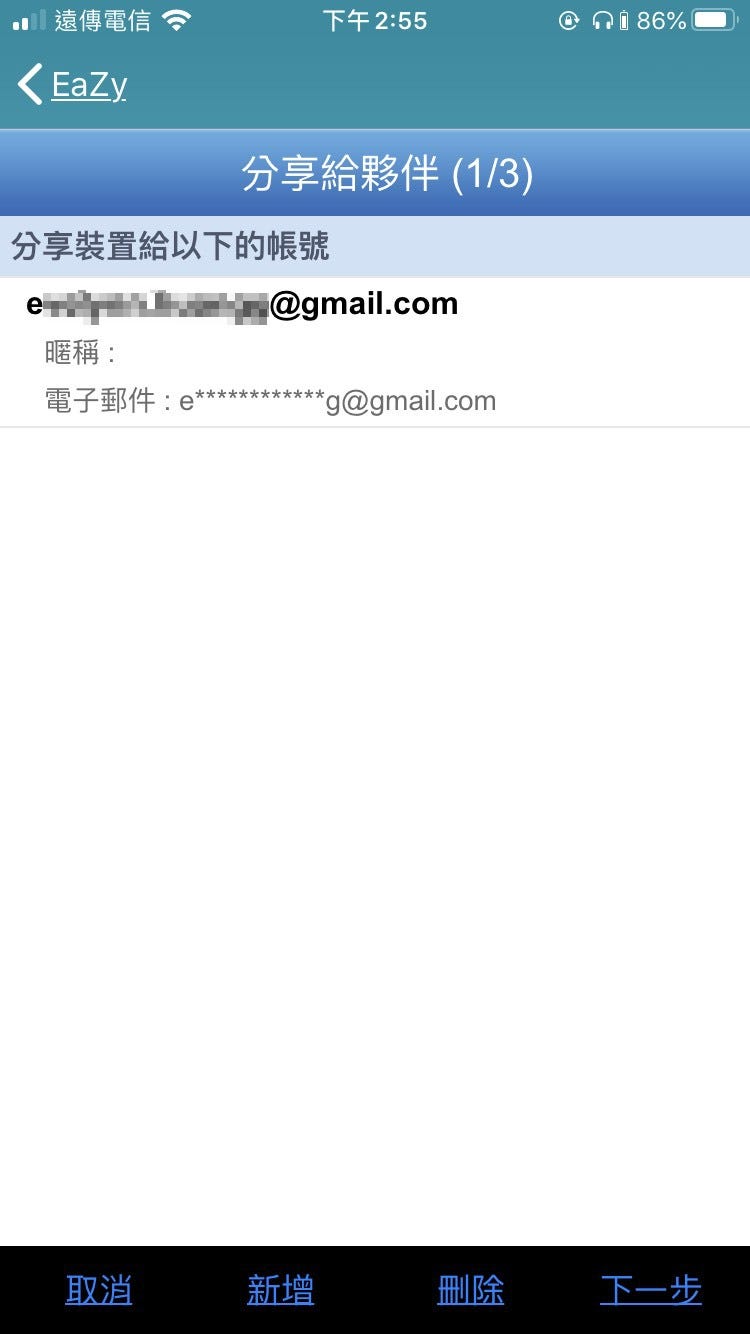
Step3. 設定對方權限(註1)後按【分享】
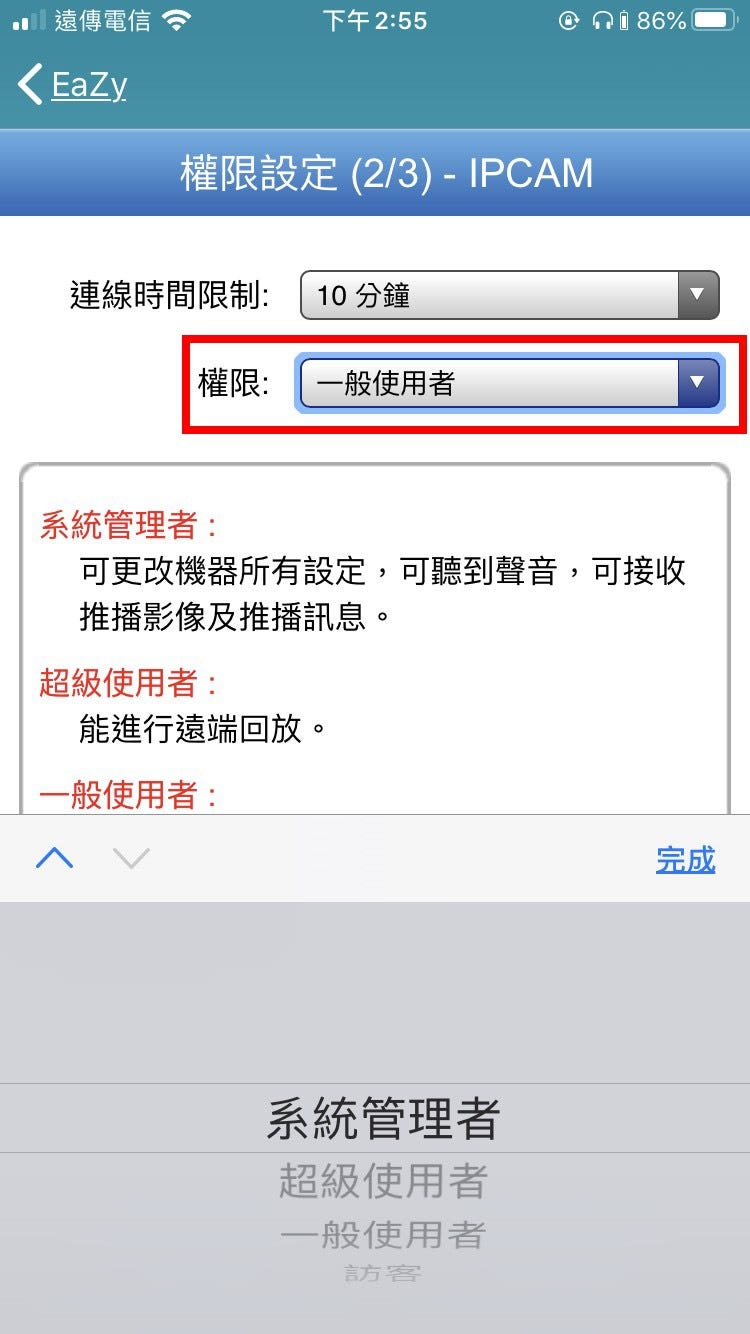
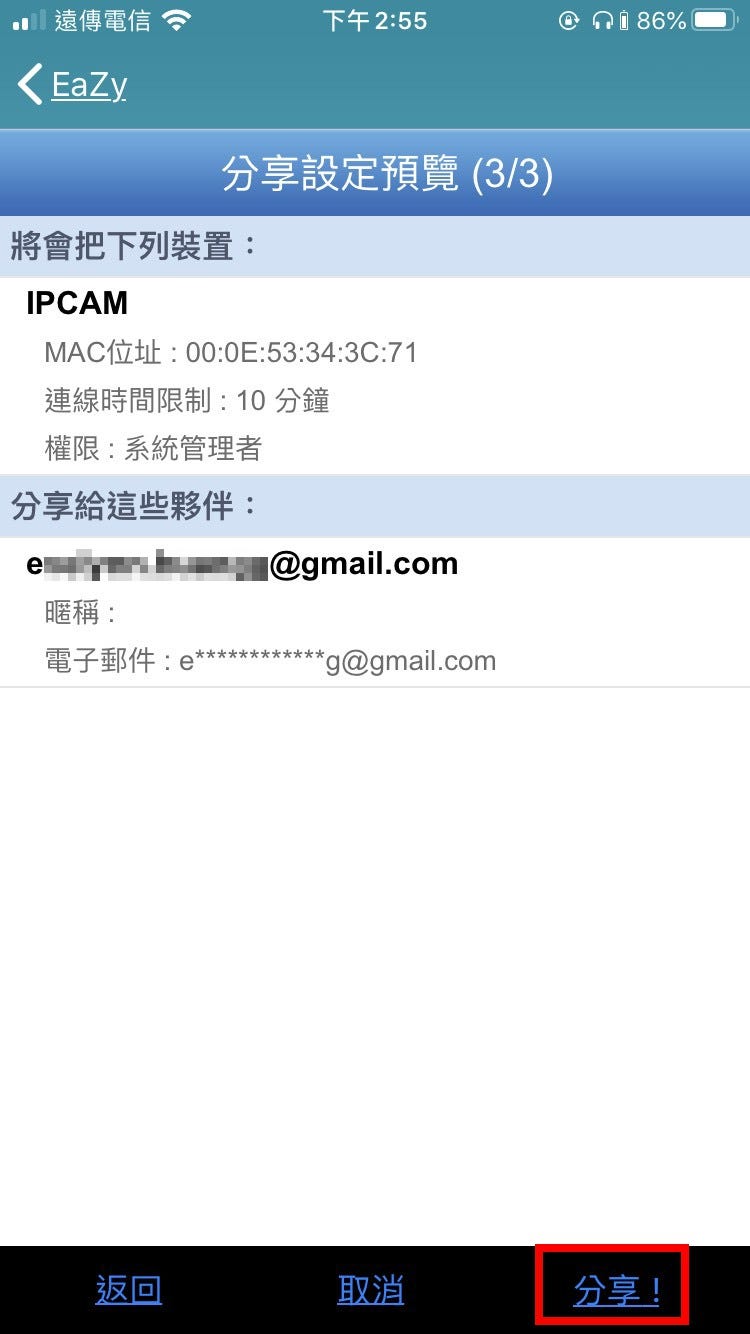
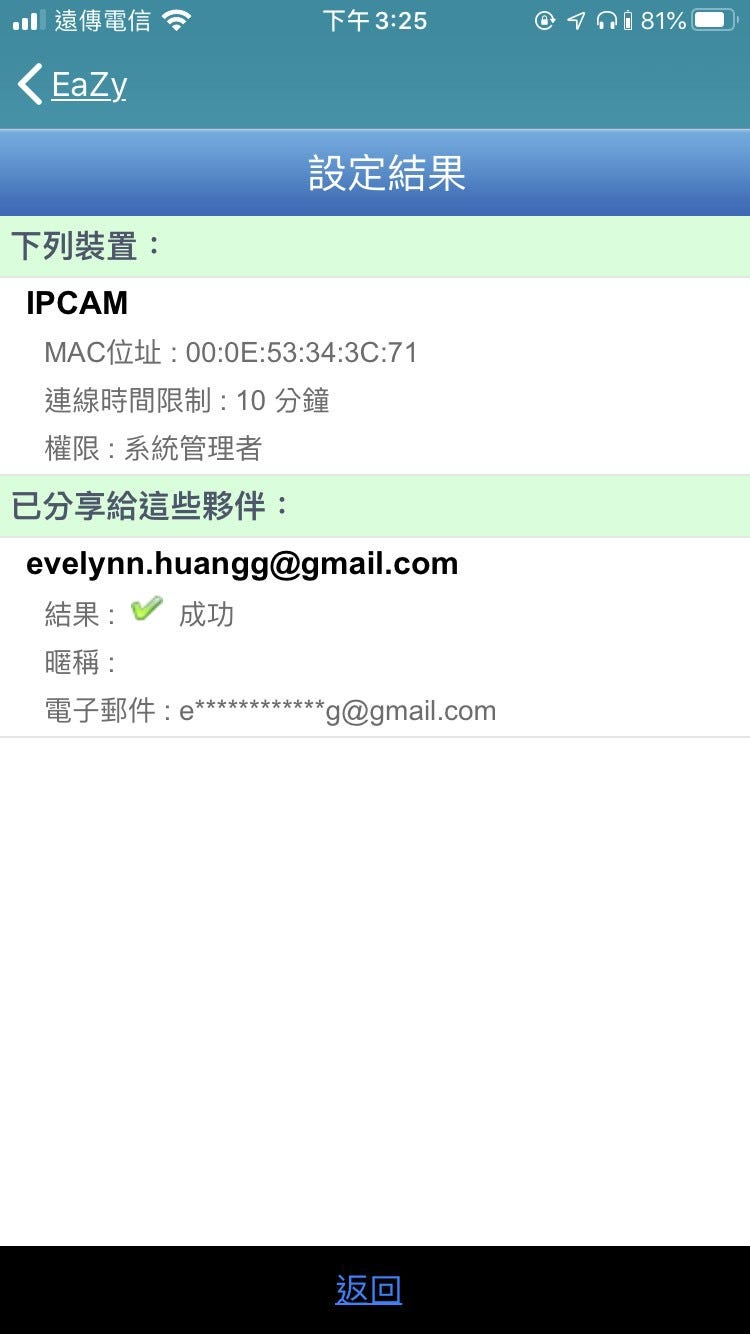
Step4. 記得開啟該攝影機的分享
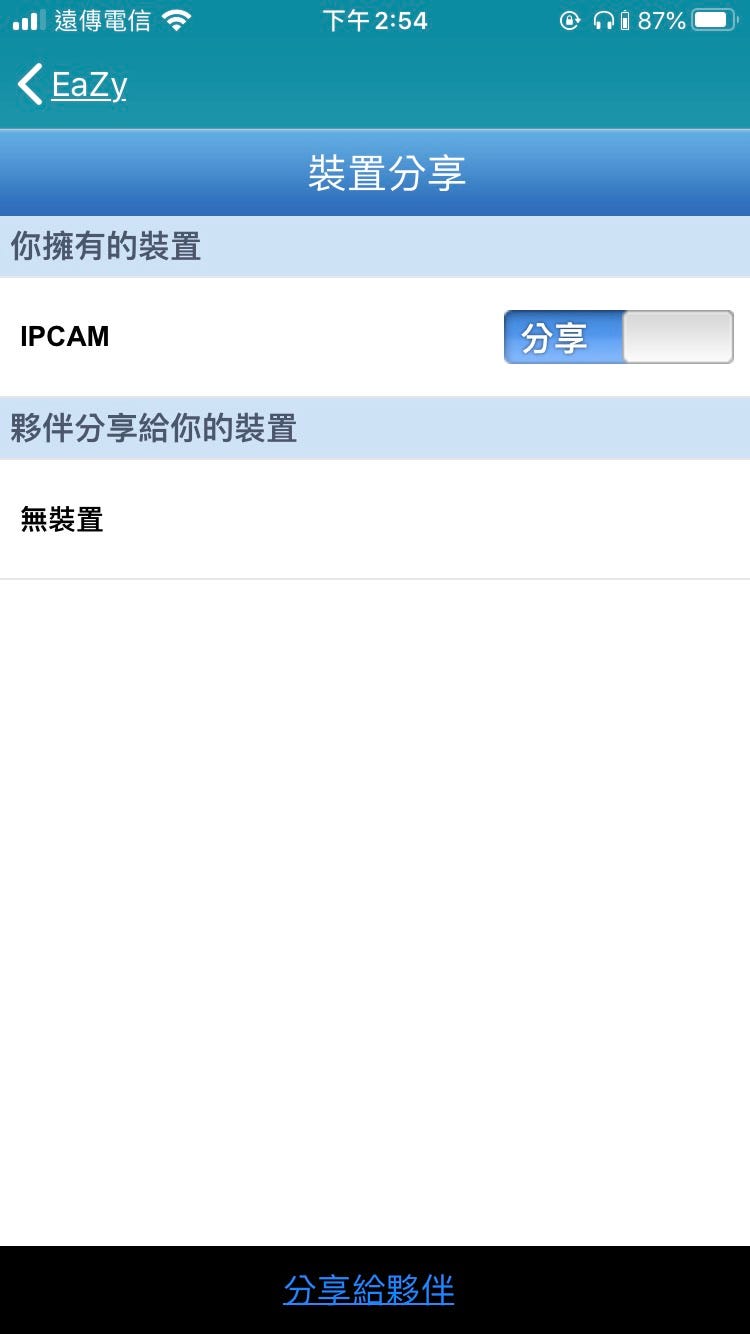
狀態圖示說明
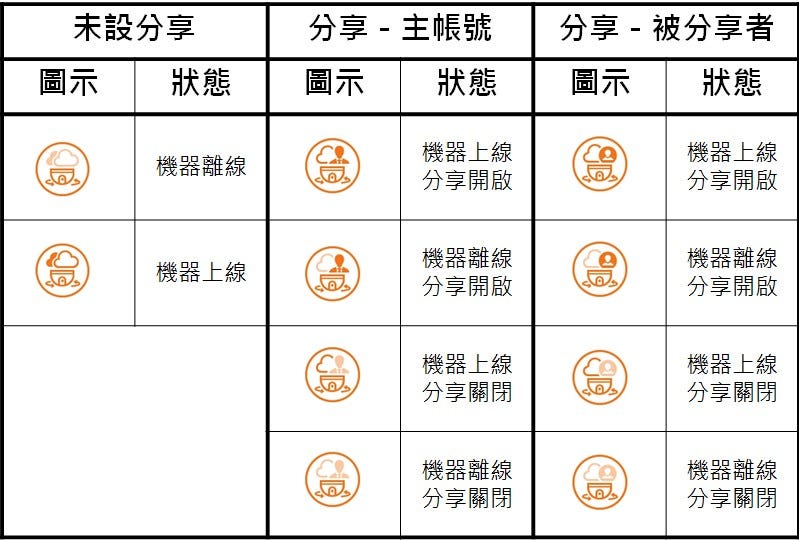
註1: 使用權限
系統管理者擁有最高的管理權,可以為各個帳號指定使用權限。
ps.可以指定他人為系統管理者,但為避免設定矛盾,並不建議這麼做。
使用EaZy可以輕鬆且安全的將攝影機分享給指定的人
Step1.
在EagleEyes App中點選EaZy,點選【分享】
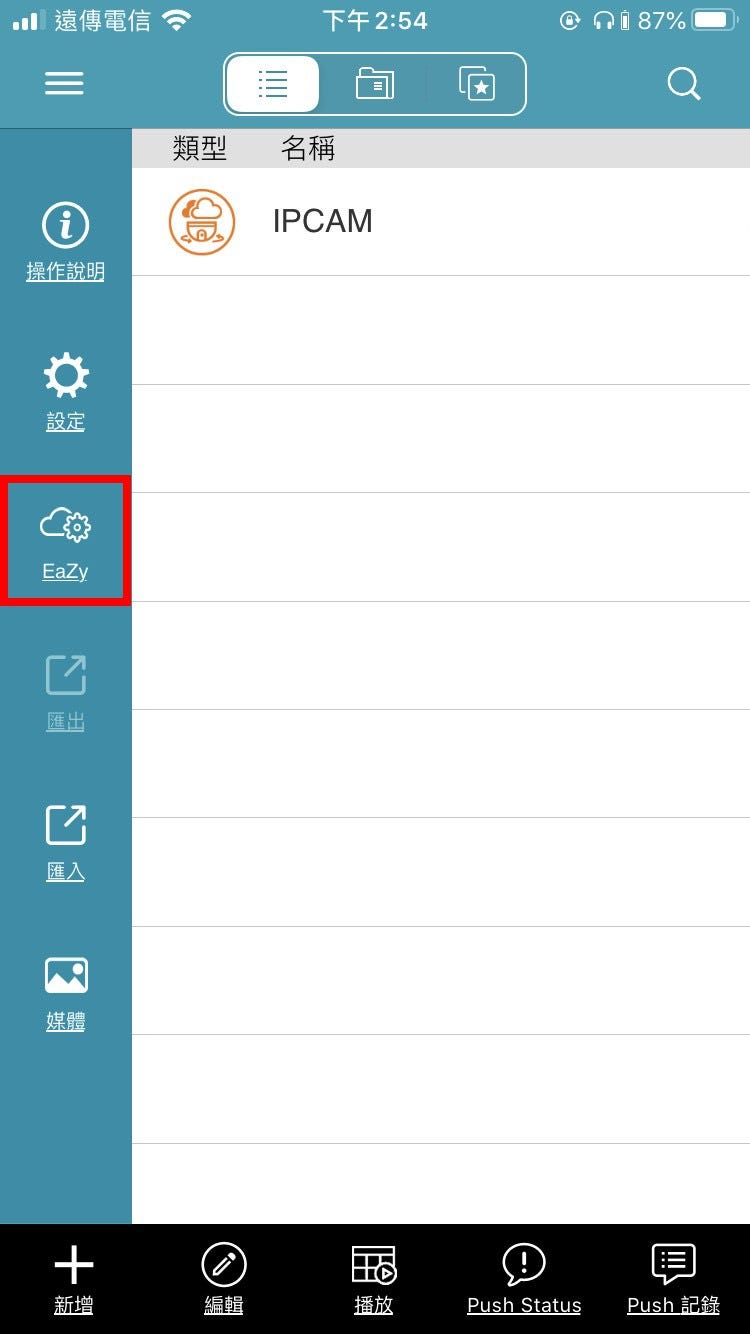
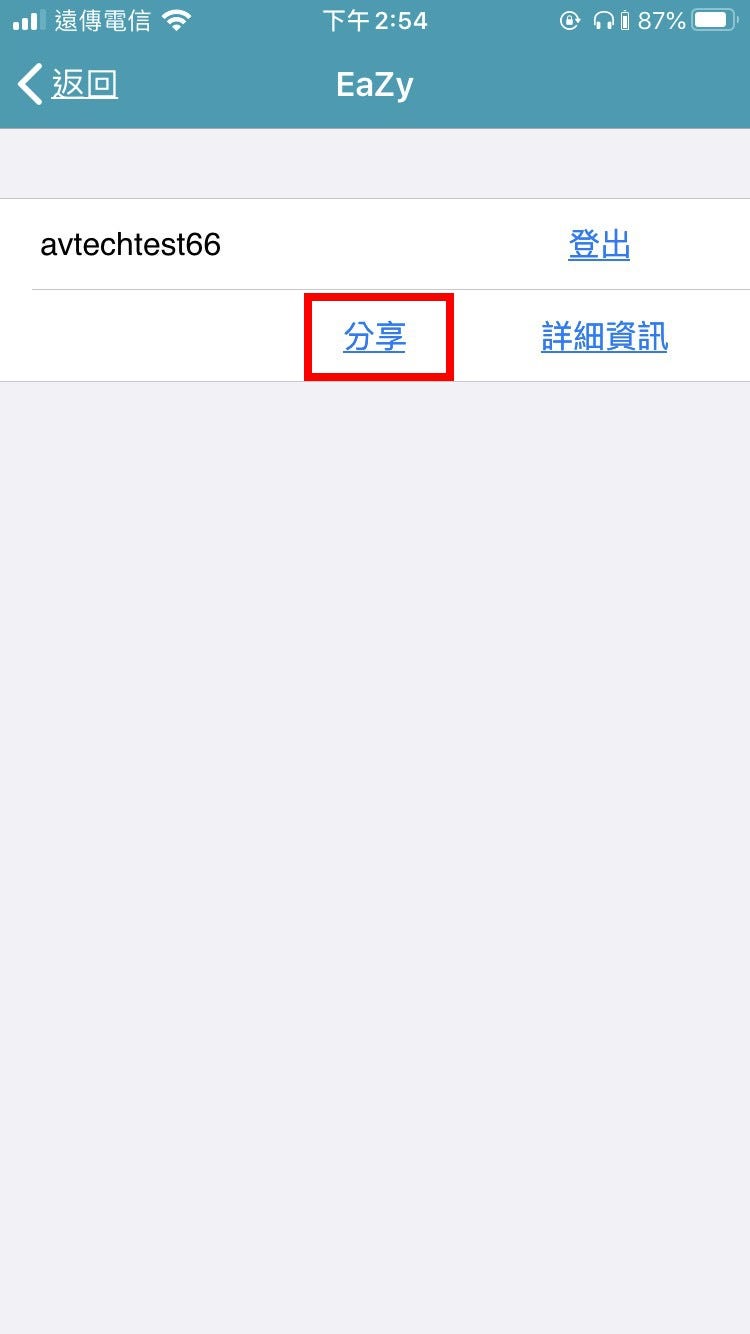
Step2. 點選【分享給夥伴】,輸入對方帳號或email後點選下一步
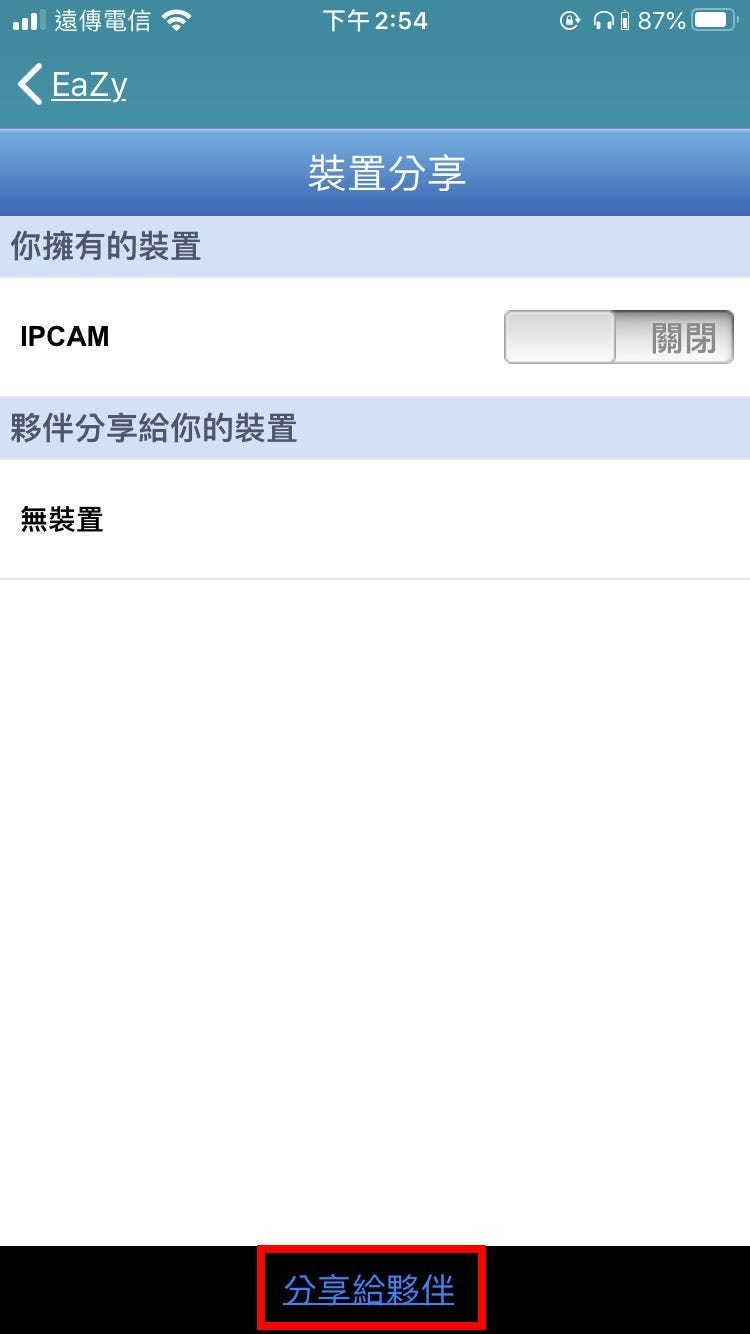
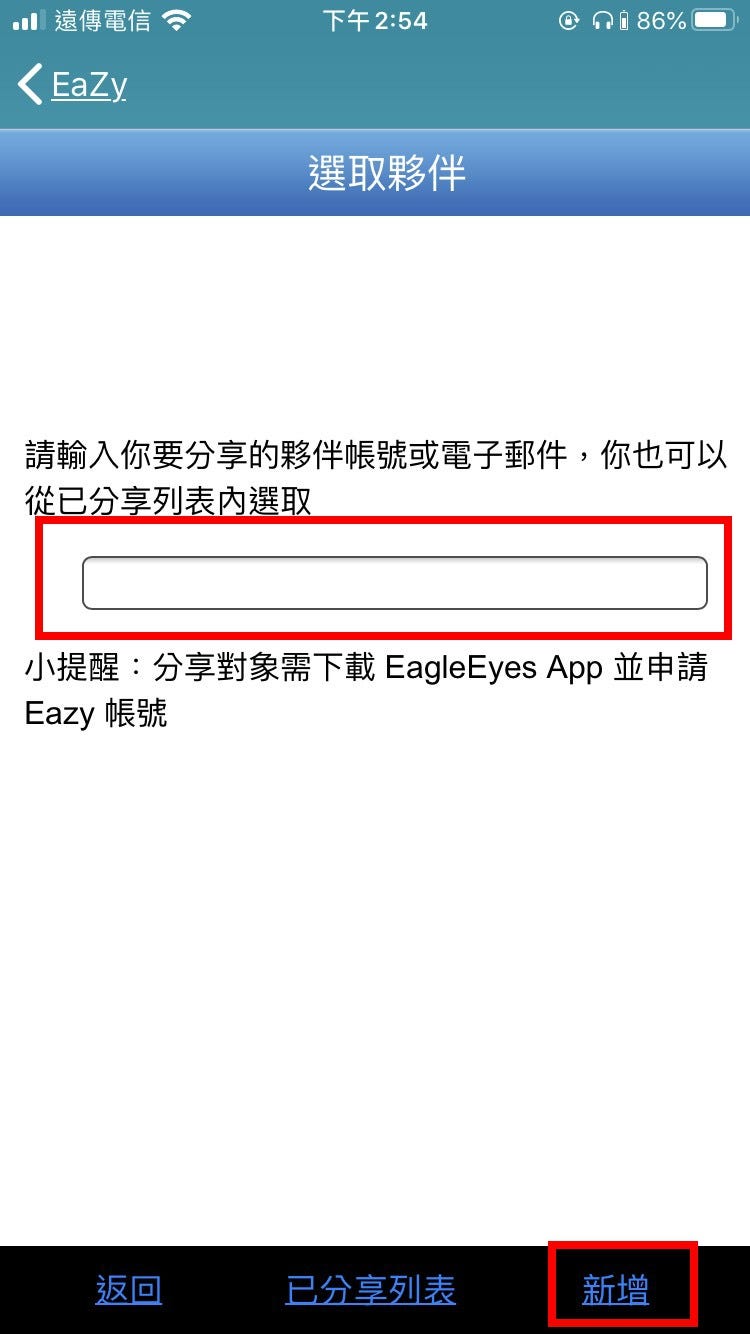
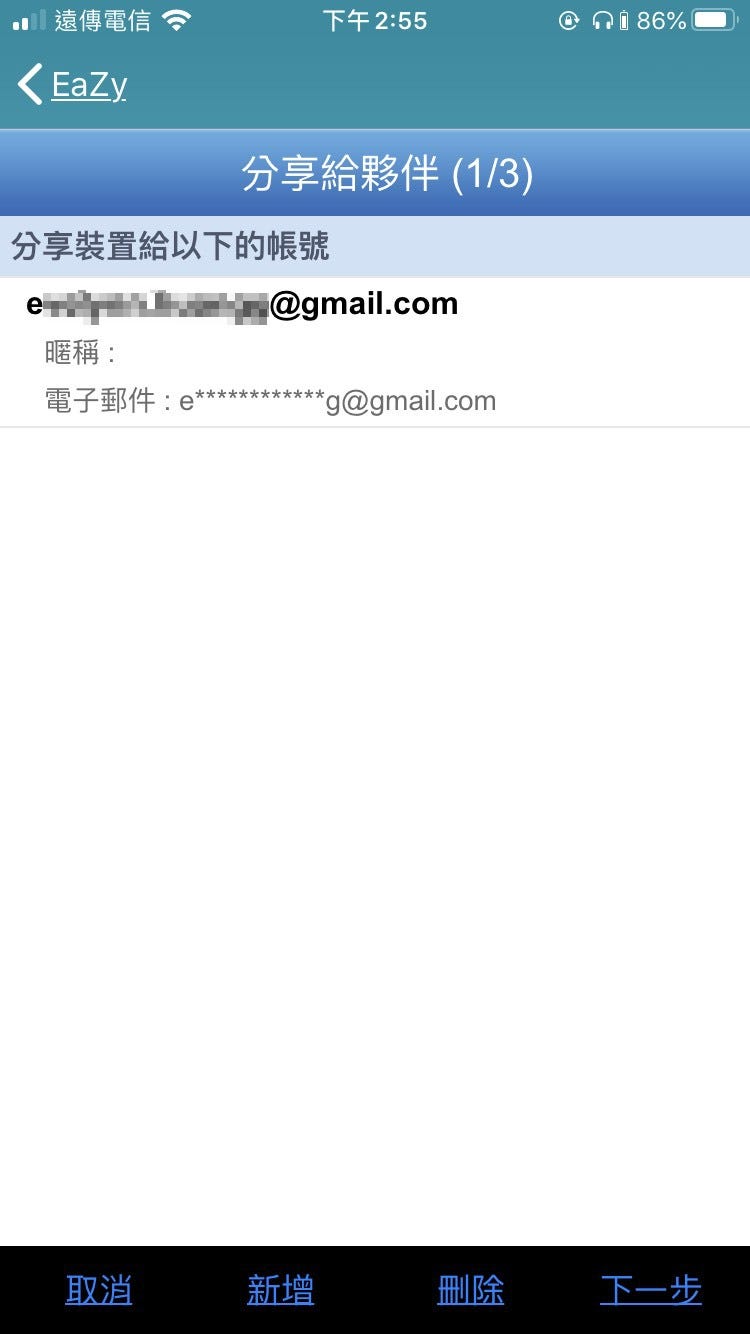
Step3. 設定對方權限(註1)後按【分享】
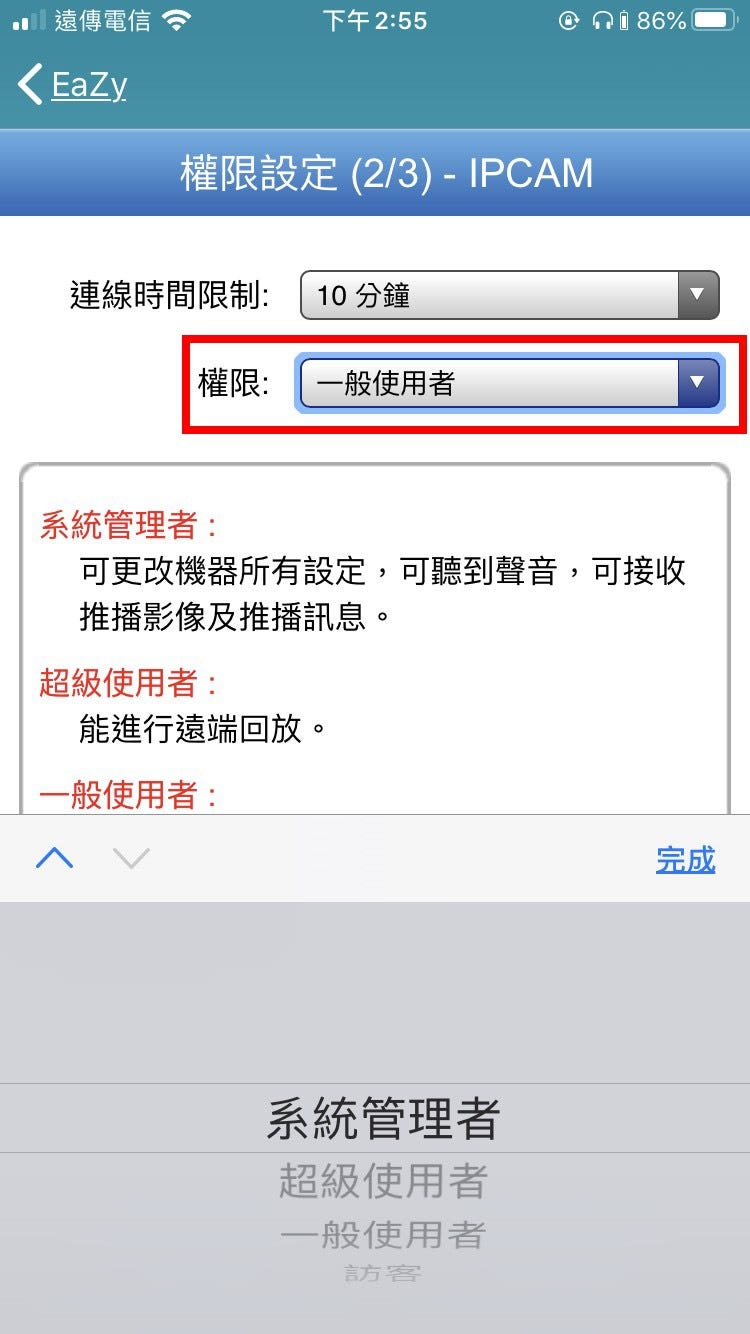
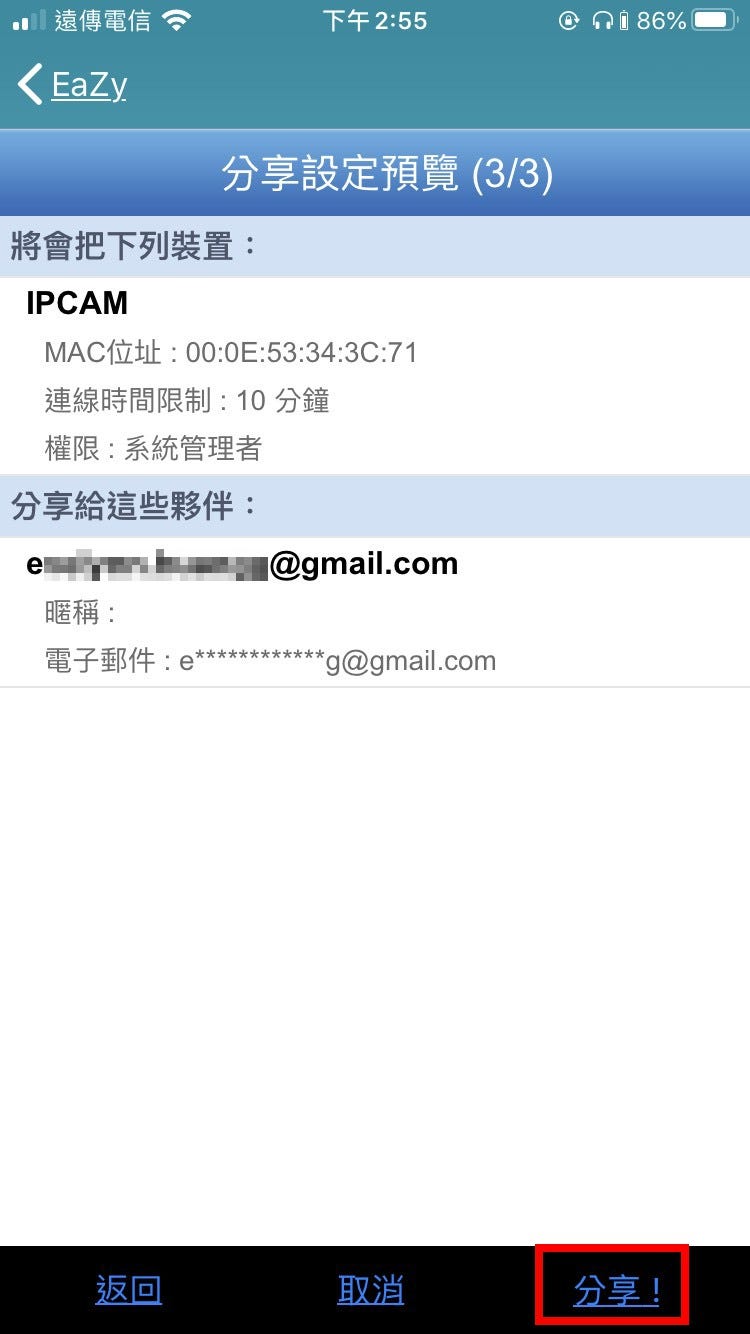
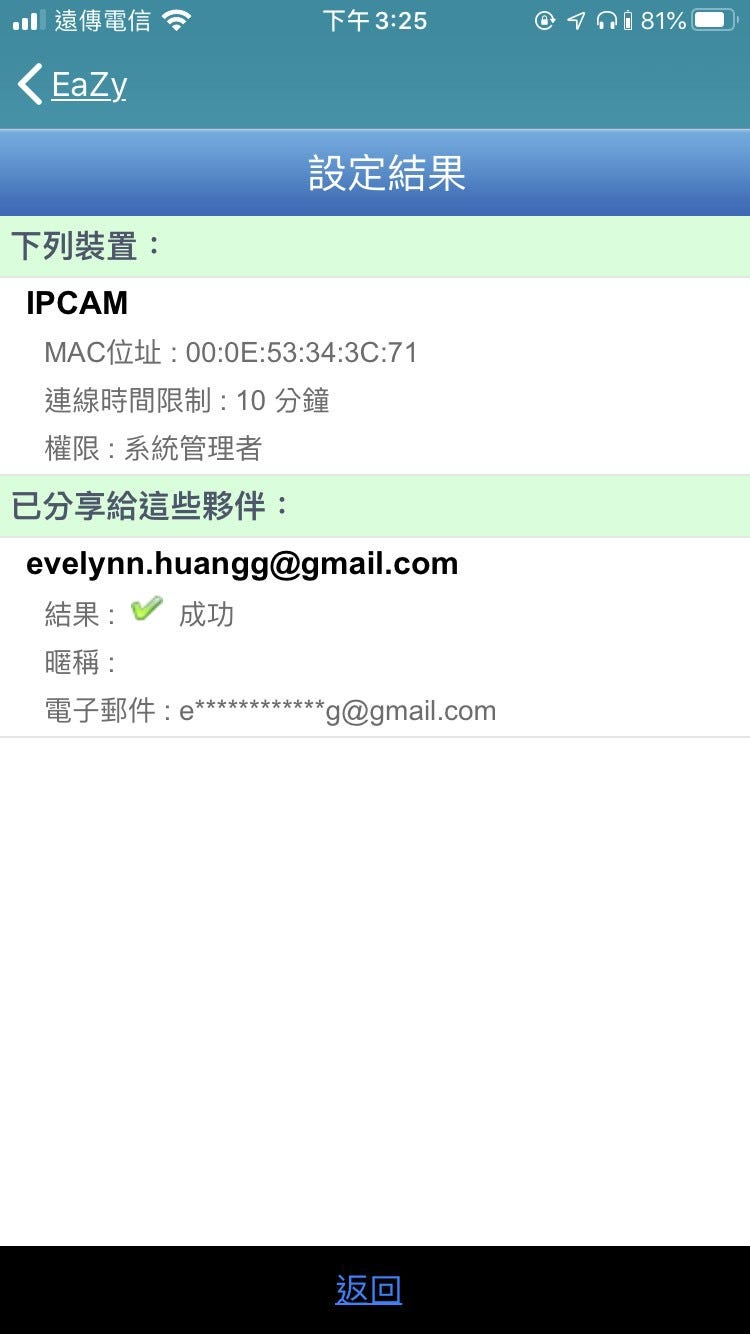
Step4. 記得開啟該攝影機的分享
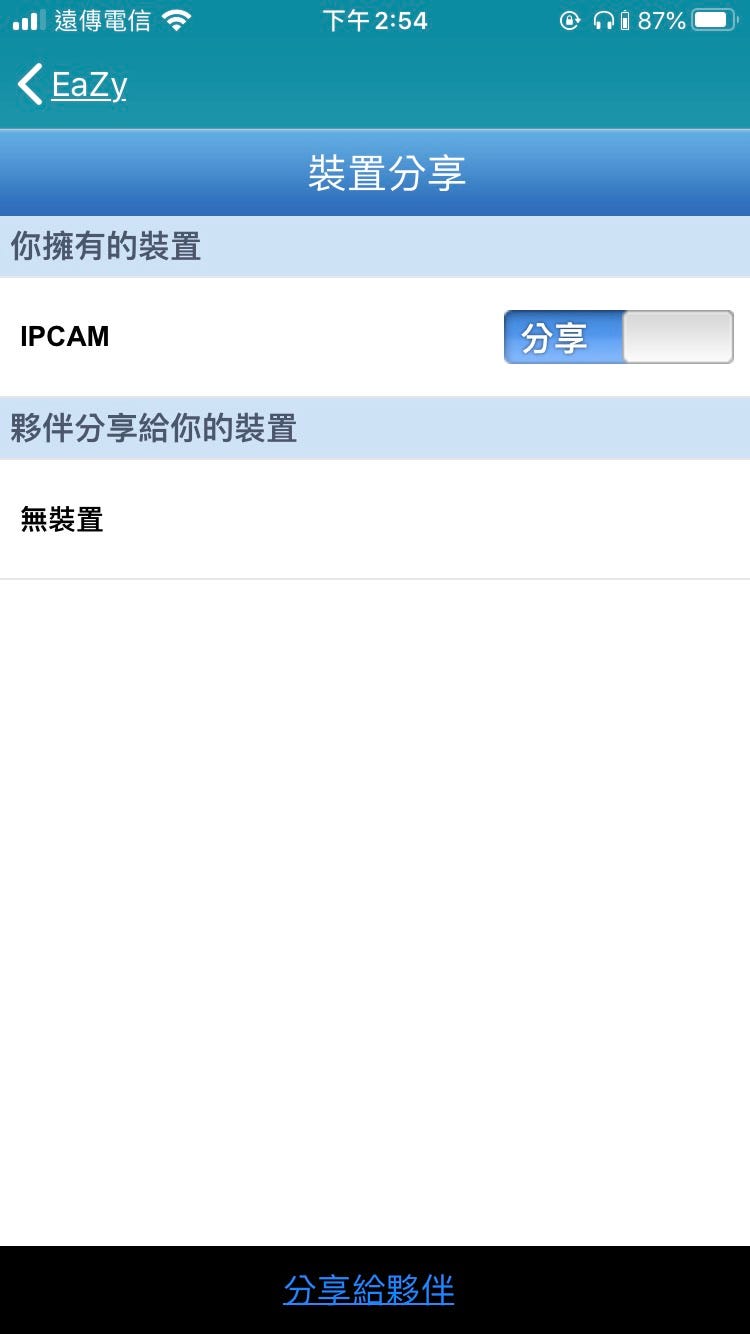
狀態圖示說明
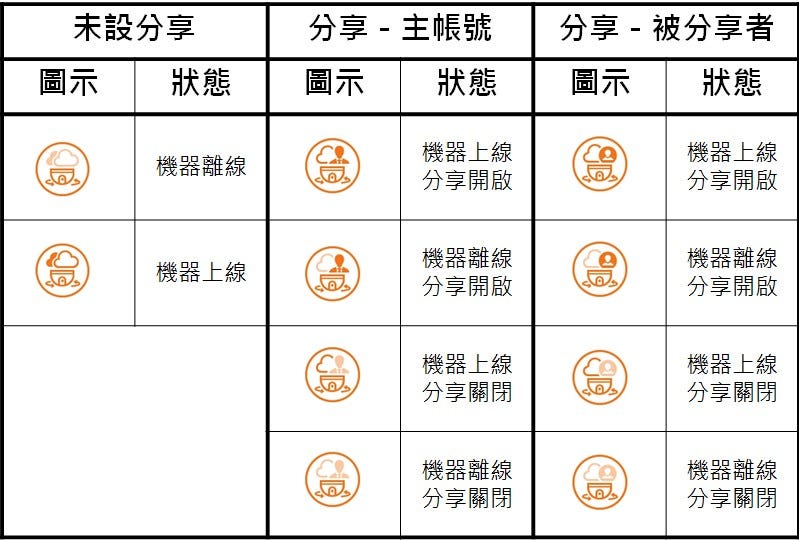
系統管理者擁有最高的管理權,可以為各個帳號指定使用權限。
ps.可以指定他人為系統管理者,但為避免設定矛盾,並不建議這麼做。
系統管理者 | 超級使用者 | 一般使用者 | 訪客 | |
⬛ 位址簿 | ||||
警戒 (Push Video) 開啟 / 關閉 | V | V | ||
影像回放 | V | V | ||
⬛ 即時畫面 | ||||
影像回放 | V | V | ||
資訊 | V | V | V | V |
設定 (進階設定) | V | |||
截圖 | V | V | V | V |
手動錄影 | V | V | V | V |
語音 (收音 / 擴音) | V | 僅收音 | 僅收音 | |
影像解析度切換 | V | V | V | |
水平 / 垂直移動控制 | V | V | V | |
0 意見